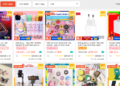Với vai trò là một người thường xuyên sử dụng máy tính. Trùm Thủ Thuật thực sự cảm thấy khó chịu khi gặp lỗi Error khi khởi động máy tính. Và nếu bạn cũng như mình thì hãy tham khảo ngay một vài cách xử lý có trong bài viết này nhé!
Việc gặp phải lỗi khi sử dụng máy tính là điều rất phổ biến. Với những lỗi lặt vặt thì chắc hẳn chúng ta đều có thể tự xử lý một cách đơn giản. Nhưng với một số lỗi nặng thì việc khắc phục sẽ rất khó khăn. Trong bài viết hôm nay chúng ta sẽ cùng nhau tìm hiểu về lỗi Error khi khởi động máy tính. Trong trường hợp bạn không sử dụng được máy tính do lỗi này thì đây chính là bài viết dành cho bạn.
Nguyên nhân và biểu hiện của lỗi Error khi khởi động máy tính
Đầu tiên chúng ta sẽ cùng đến với biểu hiện của lỗi error khi khởi động. Và đúng như tên gọi của nó, khi gặp lỗi này thì bạn sẽ thấy máy tính hiện chữ error trên nền màu đen cùng nhiều dòng chữ khác.
Nguyên nhân cho vấn đề này được cho là bắt nguồn từ việc tắt máy không đúng cách. Hoặc cũng có thể là do mất điện đột ngột hoặc một vấn đề nào đó đã xảy ra trên máy tính.
Những cách mà bạn có thể áp dụng khi máy tính báo lỗi Error
Khi gặp lỗi Error khi khởi động máy tính. Cảm giác của bạn hẳn sẽ là cực kỳ lo lắng. Quả thực thì đây là vấn đề khá nan giải tuy nhiên bạn vẫn có thể thử một vài cách sau đây.
1: Tìm cách khởi động lại máy tính
Nếu máy tính của bạn bị treo ở chế độ Windows error recovery, bạn hãy tìm cách để thử khởi động lại máy tính của mình. Có một vài biện pháp mà bạn có thể thử như nhấn giữ nút nguồn, tháo pin lắp lại hoặc rút và cắm lại nguồn. Sau khi khởi động lại và vào được Windows, bạn thử thực hiện tiếp một vài cách sau đây.
2: Dùng CMD để quét và khắc phục lỗi trên Win 10
Nếu máy tính của bạn đang sử dụng win 10. Lúc này bạn có thể sử dụng CMD để quét và xử lý lỗi trên hệ thống nếu có.
- B1: Nhập từ khóa CMD vào thanh tìm kiếm trên Windows rồi chọn Run as administrator.
- B3: Nhập scannow rồi ấn enter. Lúc này hệ thống sẽ tự quét và xử lý lỗi trên máy tính của bạn.
3: Sử dụng lệnh reagentc/enable
Với cách này thì tương tự như cách thứ 2 mà mình đã hướng dẫn ở trên. Với trường hợp này thì bạn cũng hãy tìm CMD rồi chạy với quyền admin. Sau khi đã mở được cửa sổ Command Prompt thì các bạn hãy làm như sau.
- B1: Nhập dòng lệnh reagentc/enable rồi nhấn enter.
- B2: Tiếp tục nhập lệnh reagentc /info rồi enter để kiểm tra.
- B3: Đóng cửa sổ Command Prompt rồi nhấn tổ hợp phím Windows + i để mở cài đặt.
- B4: Nhấn chọn vào mục Update and Security.
- B5: Ở thanh bên trái, bạn hãy chọn vào mục Recovery và tiếp tục chọn Get started ở bên phải.
- B6: Chọn vào mục Keep my files và đến với bước cuối cùng.
- B7: Trong mục Reset this PC, bạn hãy chọn Reset và chờ đợi máy tính khởi động lại.
4: Cài lại Windows cho máy tính của mình
Ở trường hợp xấu nhất, có thể bạn sẽ phải cài lại win để khắc phục lỗi cho máy tính. Tuy nhiên theo như mình biết thì hiện tại đã có phương pháp cài win nhưng vẫn giữ được dữ liệu. Và để làm được thì tốt nhất là bạn hãy mang máy tính của mình đến trung tâm sửa chữa chuyên nghiệp để được hỗ trợ.
Và trên đây là những thông tin liên quan đến lỗi Error khi khởi động máy tính. Hi vọng những thông tin này sẽ giúp ích được cho bạn trong quá trình sửa lỗi trên máy tính của mình. Nhớ tắt máy đúng cách để hạn chế gặp phải tình huống khó chịu này nhé!
XEM THÊM




















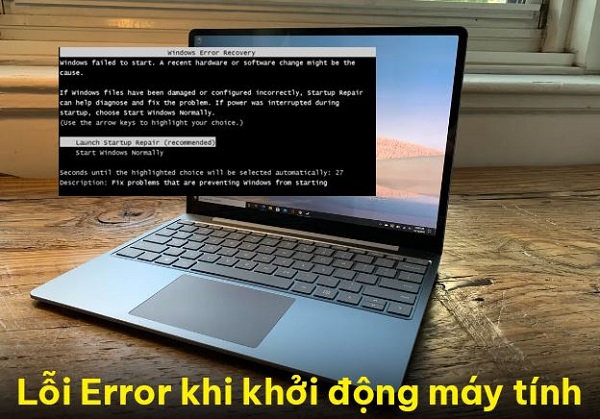
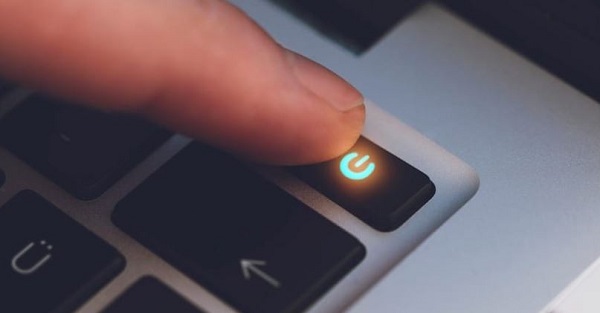
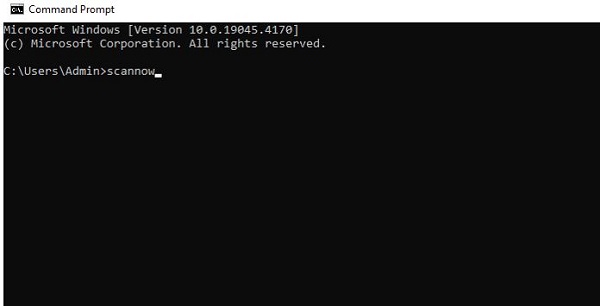
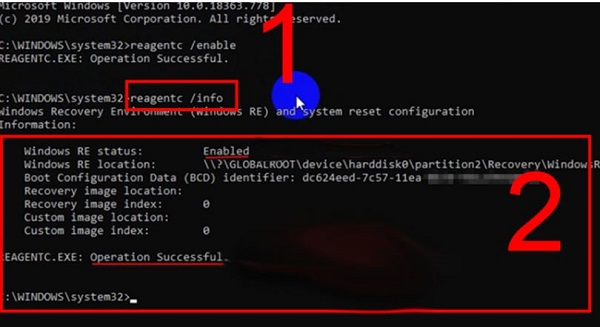
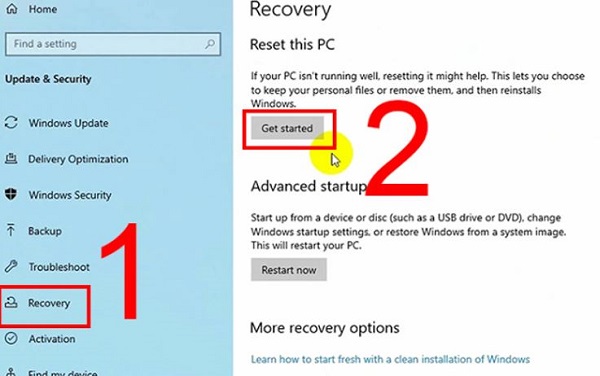
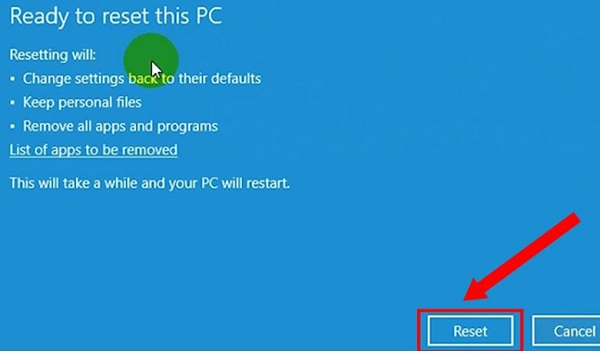

![[Sửa] Word báo Your margins are pretty small](https://trumthuthuat.com/wp-content/uploads/2024/12/Word-bao-Your-margins-are-pretty-small--120x86.jpg)